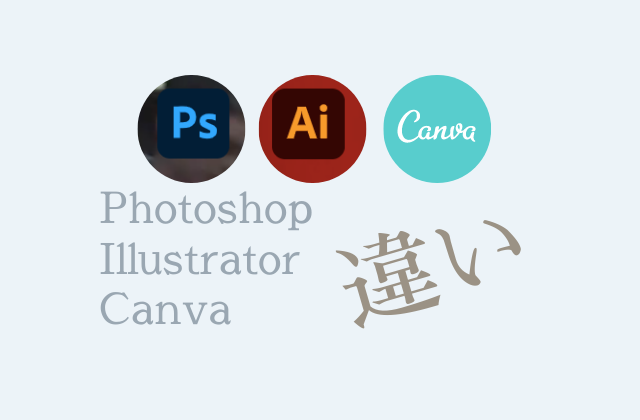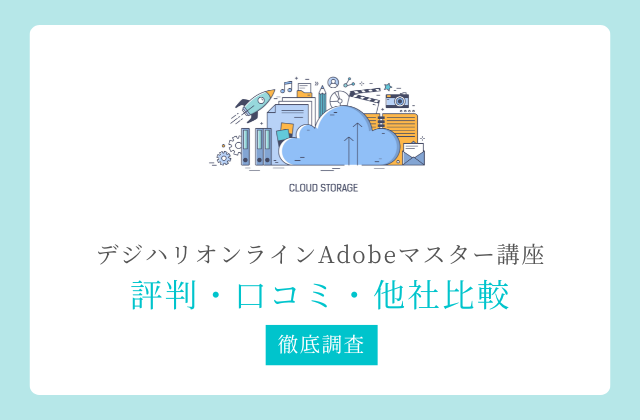はじめに
Illustrator、Photoshopはどちらもクリエイティブ業界で最も一般的に利用されている、Adobe社提供の画像作成ツールです。
また現在、Canvaという無料でグラフィックデザインができるツールも、全世界で1000万超える利用者がいるほど人気があります。
今回は、3つのツールにどのような違いがあるのかを比較していきます!
実際に3つのソフトを使ってみた体験談も載せていますので、どのソフトを使うべきか迷っている方は参考にしてみてくださいね。
▼AdobeCC最安値かつ、最大3年間更新不要な方法はこちら
-

アドバンスクールオンラインって大丈夫?【口コミ・評判】AdobeCC最安値で3年更新不要
続きを見る
各ツールの大まかな違い(用途や作れるものなど)

| ソフト名 | 機能 |
| Photoshop | ・ダウンロード型 ・有料(月額1,078円〜) ・機能多い ・ビットマップ画像 ・仕事でも使える |
| Illustrator | ・ダウンロード型 ・有料(月額2,728円〜) ・機能多い ・ベクター画像 ・仕事でも使える |
| canva | ・オンライン型 ・無料と有料(月額1000円〜) ・機能は少ない ・ビットマップ画像 ・仕事には難しい |
PhotoshopとIllustratorはAdobe社のダウンロード型ソフトで、高機能・有料・仕事可。
canvaはオンライン型ソフトで、中機能・無料可・仕事不可。
ざっくり言うとこんな感じです。
その中でも説明しておきたいのが、Photoshop、Illustratorの最も大きな違いとなる「ビットマップ画像」と「ベクター画像」です。
ビットマップ画像(Photoshop)
無数の点が集まって構成されおり、主に写真や絵画が当てはまります。
無数の点が集まることで細かな色の表現ができる反面、拡大すると点が目立つようになり画像が荒れてしまうという特徴があります。
ベクター画像(Illustrator)
点と線の情報が数値化されており、コンピューターが都度点や線を再現する仕組みで、どれだけ拡大・縮小をしても画像が荒れないという特徴があります。
色彩が複雑な写真をベクター画像で表現することは難しく、線や図形、塗りで構成されるアイコンやロゴなどに向いています。
Photoshopはビットマップ画像、Illustratorはベクター画像の扱いに向いており、この二つのツールの最も大きな違いです。
(Canvaで作成できる画像はビットマップ画像です。)
各ツール詳細
Photoshop
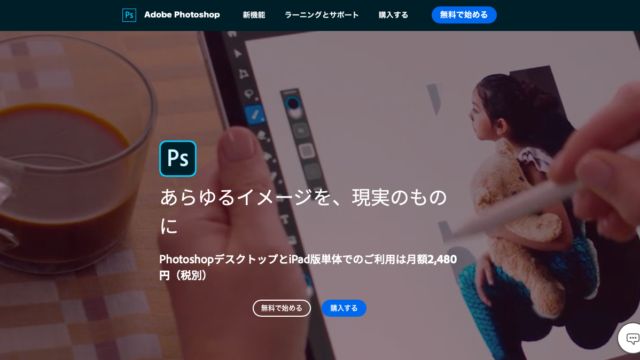
| 比較項目 | 詳細 |
| 機能 | 画像補正から加工、Webデザインまで対応のプロフェッショナル画像編集ツール |
| メリット | ・写真の本格的な加工ができる ・写真やイラスト、フォント配置を自由に指定できる ・レイヤー機能がある ・仕事にも使うことができる |
| デメリット | ・画像の拡大、縮小が必要なアイコン、ロゴの作成には向かない ・有料のため費用が発生する |
| 値段 | 1,078円/月〜 |
| 向いてる人 | ・仕事で画像加工/編集や、デザイン製作が必要な人 ・細部にこだわって制作を行いたい人 |
【レイヤー機能とは】
複数のフィルムに必要なパーツをそれぞれ作成し、重ね合わせることで一つの画像を作り出す方法のことです。
レイヤーごとに表示・非表示を指定したり、重ねる順番を変更することができます。
Photoshopは「写真の本格的な加工からイラスト作成、WEBデザインもできるツール」です。
写真の加工では明るさや色味の調整はもちろん、写真の中から不要なものだけを消したり、別の写真や画像との合成することもできます。
(空を撮った写真から電線を消したり、コーヒーに湯気を付け加えるなど、様々な活用ができます!)
さらにレイヤー機能を活用することで制作を便利に、完成度を高めることが可能。
アートボードという一つの画面上に複数のデザインを作成・表示する機能があるため、WEBデザインの制作にも適しています。
費用
利用は有料で、プランによって費用が異なります。
Adobe公式費用
- フォトプラン: 1,078円/月〜
(使えるソフト:Lightroom、Lightroom Classic、Photoshop) - Photoshop単体:2,728 円/月〜
(使えるソフト:Photoshop) - AdobeCC:6,480円/月〜
フォトプランは、パソコンやモバイルアプリ、iPadから利用できる3つのソフトがセットになっており、Photoshop単体プランよりもお得です。
仕事として画像編集やデザイン製作を行い、完成品を納品する必要がある人には、機能面でもビジネスツールとしてもPhotoshopは必須ツールといえます。
▼Photoshopだけ欲しい場合の最安値
▼Adobeソフト使い放題の最安値
AdobeCCは、公式サイトで買うよりデジハリオンラインを介した方が年間3万円以上お得になります!
割引の詳細は下記の記事でご確認ください!

▼Adobeソフトをデジハリ経由でお得に買う方法
-

デジタルハリウッドAdobe講座の口コミ・評判【AdobeCC最安値】デメリットもチェック
続きを見る
Illustrator
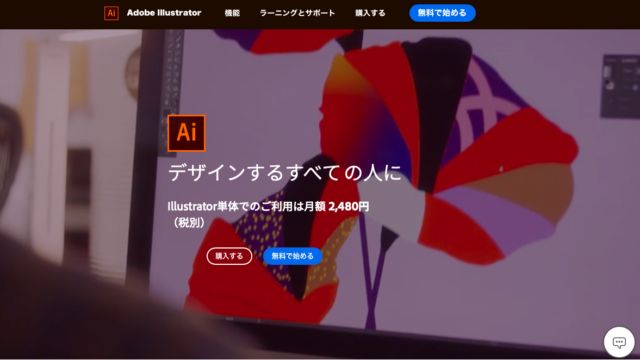
| 比較項目 | 詳細 |
| 機能 | 印刷、Web、モバイルに向けた高品質なイラスト・デザイン作成ツール |
| メリット | ・整った体裁のアイコンやロゴを作製することができる ・手書きのアイコン作製もできる ・作った画像は、拡大・縮小をしても綺麗 ・イラスト・文章など細かいパーツを組み合わせたレイアウトが得意 |
| デメリット | ・写真の高度な加工・編集は難しい ・有料なので費用がかかる |
| 値段 | 2,728円/月〜 |
| 向いてる人 | ・仕事でイラストやアイコン、ロゴなどの製作が必要な人 ・細部にこだわって制作を行いたい人 |
Illustratorは、ロゴやアイコンを作成するのには欠かせない上、画像やテキストのレイアウトも得意なツールです。
Illustratorはベクター画像であるため、どのようなサイズで表示をしても綺麗に見せる必要があるのロゴやアイコン作成などに活用されています。
また、雑誌のデザインやイラストを多く扱うデザイン作製にも適しています。
ただ、Photoshopのような写真編集はできないので、必要に応じてPhotoshopとの連携が必要です。
費用
費用
- Illustrator単体:2,728 円/月〜
- AdobeCC:6,480円/月〜
▼イラストレーターだけ欲しい場合の最安値
▼AdobeCCの最安値
Photpshopの章でお話しした通り、Adobe使い放題の場合、公式サイトで買うよりデジハリオンライン経由の方が3万円以上お得に購入できます。
Photoshopの章を読んでいない方のために、改めて安く買う方法の記事を貼っておきますね!
▼Adobeソフトをデジハリ経由でお得に買う方法
-

デジタルハリウッドAdobe講座の口コミ・評判【AdobeCC最安値】デメリットもチェック
続きを見る
canva
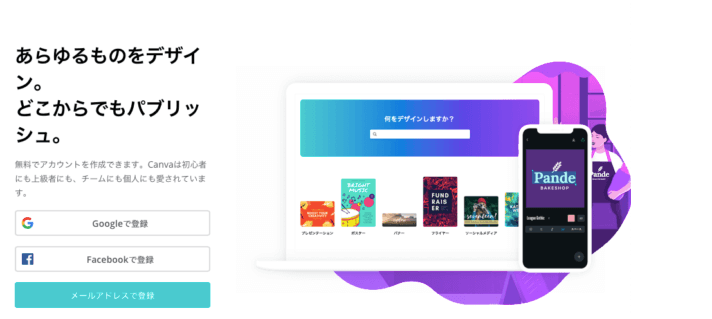
| 比較項目 | 詳細 |
| 機能 | テンプレート・素材を利用して画像・デザインを簡単作成 |
| メリット | ・オンラインで操作ができる ・テンプレートや素材が豊富に用意されている ・無料プラン、有料プランのどちらで使うか選ぶことができる |
| デメリット | ・配置やサイズを細かく指定することが難しい ・文字の装飾が難しい ・本格的な写真の加工、自由なイラスト・図形作成はできない ・制作中は特定の拡張子を持たない |
| 値段 | ・無料プランあり ・有料プラン(約月1,100円〜) |
| 向いてる人 | 自分のブログやSNS用の画像、チラシなどを簡単に作りたい人 |
canvaは素材や文字を配置して、手軽にブログやSNS用の画像やチラシなどを作成できるツールです。
魅力を一言で言うと「PhotoshopやIllustratorほどの機能なないけれども、無料または安価で使える」です。
テンプレートや素材が豊富に用意されており、簡単におしゃれな画像を作成できます。
細部の設定や、ペンタブで書くような自由描画には対応していませんが、中程度までの機能を「無料または安価」で利用することも可能です。
有料プランで追加される機能は?
- 利用できる写真やイラスト、フォントなどが増える
- 画像の背景色を透明にできるなど機能も追加される
▼背景透過についてはこちらの記事をご覧ください
-

Canvaで画像を切り抜き|丸形だけじゃないフレーム加工の使い方
続きを見る
有料プランは年間払いで月額1000円、月々払いで月額1500円です。
30日間の無料お試し期間があり、お試し期間中はいつでも解約OK、料金も発生しません。
有料版の素材やフォント、機能がほしくなった時は、お試し期間を活用してから有料プランへの切り替えを検討するといいでしょう。
作成した画像は商用利用も可能なので、収益の有無問わず、個人のブログやサイト、SNSに使用できます。
ただし、PhotoshopやIllustratorの拡張子指定がある仕事には、Canvaを使うことはできません。
Canvaの素材を使用して作成したロゴや画像を商標登録することはできません。

無料だとダサめの素材ばかり…
有料でもAdobeよりは安いし、オンラインで操作できるのでCnvaProの導入もありです◎

\30日間トライアル(無料)あります/
【目的別】どのツールを使うのがおすすめ?
- 仕事として使うならPhotoshop、Illustrator
- 趣味として使うならCanva
趣味として使うのであれば、無料で簡単におしゃれなデザインの画像を作れるCanvaがおすすめです。
個人のWEBサイトやブログ、SNSに載せる画像を作製したり、限られた人(友人など)に渡すチラシなどの作成であれば充分なクオリティのものが作成できます。
商用利用もOKなので、サイトで収益が発生する場合などでも心配せずに使うことができます。
そして、仕事として使うなら断然Illustrator、Photoshopがおすすめです。
むしろ、デザインや画像編集を仕事にする人にとっては、機能的に必須です。
デザインを仕事にするなら、どちらか(または両方)持っている必要があるでしょう。
さらに職種別に分けるとこんな感じ。
- Photoshopが必須
デザイナー、WEBクリエイター、グラフィックデザイナー、フォトグラファーなどを目指す人 - Illustratorが必須
デザイナー、WEBクリエイター、DTPオペレーター、印刷業界などを目指す人
デザイン、グラフィック業界などでは一般的に使われているツールであるため、仕事の依頼の時点でPhotoshop、Illustratorを指定される場合も多いです。
まとめ:仕事で使うならPhotoshop・Illustratorが必須。趣味ならCanvaで十分!

今回は、Photoshop、Illustrator、canvaの3つのデザインソフトを比較&紹介しました。
要点まとめ
- Photoshopは高機能・有料・仕事向け(ビットマップ画像)
- Illustratorも高機能・有料・仕事向け(ベクター画像)
- Canvaは中機能・無料可・仕事不可(無料にしては高クオリティ)
- 仕事で使うなら、Photoshop、Illustratorが必須
- 趣味で使うなら、Canvaで十分
- PhotoshopとIllustratorを最安値で利用したいなら、デジハリオンラインAdobeマスター講座
Adobe製品は機能が多いため使いこなせるようになるためにも練習が必要です。
デジハリオンラインAdobeマスター講座では、操作方法を学べる動画が豊富に用意されているので、ぜひ活用くださいね!
-

デジタルハリウッドAdobe講座の口コミ・評判【AdobeCC最安値】デメリットもチェック
続きを見る